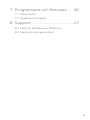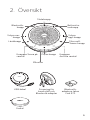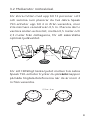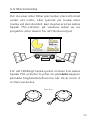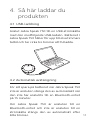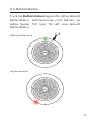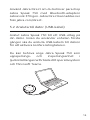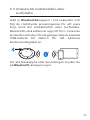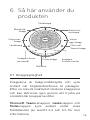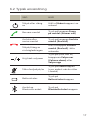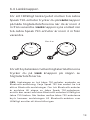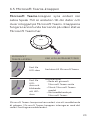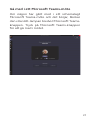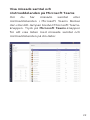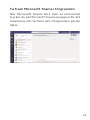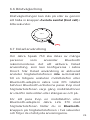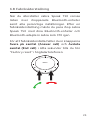Bruksanvisning
Speak 750
Jabra

© 2020 GN Audio A/S. Med ensamrätt. Jabra
®
är ett
varumärke som tillhör GN Audio A/S. Bluetooth
®
-ordet,
-märket och -logotyper ägs av Bluetooth SIG, Inc. och all
användning av dessa märken av GN Audio A/S sker under
licens.
Försäkran om överensstämmelse finns på
www.jabra.com/doc
Designad och konstruerad i Danmark
Tillverkad i Kina
MODELL: PHS040WaEND040W

3
SVENSKA
1. Välkommen ....................................5
2. Översikt ...........................................6
3. Så här placerar du produkten .... 7
3.1 Liten möteslokal
3.2 Mellanstor möteslokal
3.3 Skrivbord
3.4 Stereomedia
4. Så här laddar du produkten .... 11
4.1 USB-laddning
4.2 Automatisk avstängning
4.3 Batteristatus
5. Så här ansluter du produkten .. 13
5.1 Ansluta till dator (Bluetooth-adapter)
5.2 Ansluta till dator (USB-kabel)
5.3 Ansluta till mobiltelefon eller surfplatta
6. Så här använder du produkten 16
6.1 Knappsynlighet
6.2 Typisk användning
6.3 Hantera flera samtal
6.4 Länkknappen
6.5 Microsoft Teams-knappen
6.6 Röstvägledning
6.7 Delad användning
6.8 Fabriksåterställning
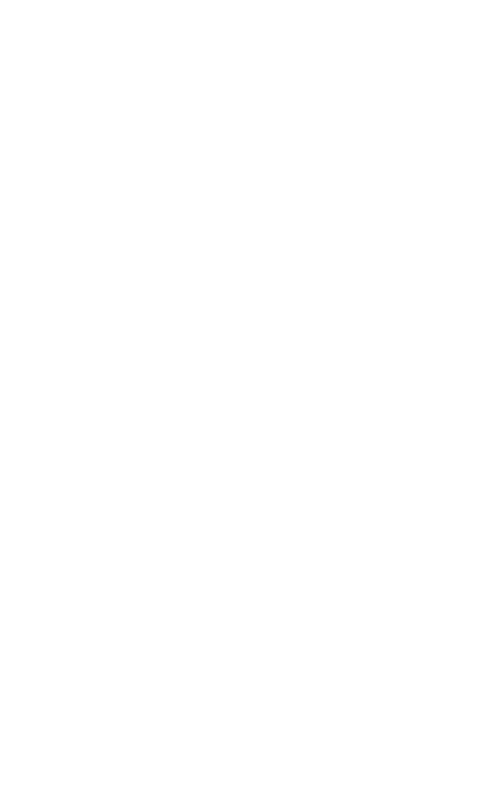
5
SVENSKA
1. Välkommen
Tack för att du använder Jabra Speak 750.
Vi hoppas du kommer att gilla den!
Jabra Speak 750 - Funktioner
• Inlevelsefullt ljud för samtal och musik
• Intuitiv plug and play-anslutning - anslut till
datorn via USB eller Bluetooth-adapter, eller
anslut till mobiltelefon och surfplatta via
Bluetooth
• Lätt design, skyddande resefodral, och upp
till elva timmars batteritid
• Dedicerad Länkknapp för att para ihop flera
Jabra Speak 750-enheter för flexibla och
skalbara möten
• Dedicerad Microsoft Teams-knapp*
• Certifierad för Microsoft Teams och Skype
for Business för en plug and play-upplevelse
*Knappfunktionaliteten beror på skrivbordsappen
Microsoft Teams.

6
SVENSKA
2. Översikt
jabra
USB-kabel Förvaring för
bordsställ och
Bluetooth-adapter
jabra
Bluetooth-
adaptern Jabra
Link 370
Fodral
På/av-knapp
Knappen Svara på
samtal
Knappen
Avsluta samtal
Länkknapp
Volym
upp-knapp
Microsoft
Teams-knapp
Muteknapp
Volym ner-
knapp
Batterista-
tusknapp
Bluetooth-
knapp
Mikrofon

7
SVENSKA
3. Så här placerar du
produkten
3.1 Liten möteslokal
För optimal ljudkvalitet placerar du
högtalartelefonen i mitten av bordet, upp till
2,3 meter från varje deltagare, men inte
närmare än 0,5 meter. En enstaka Jabra Speak
750 är lämpligt för upp till sex personer.
0.5m - 2.3m
1.6ft - 7.5ft
1,6 ft – 7,5 ft
0,5 m–2,3 m

8
SVENSKA
3.2 Mellanstor möteslokal
För stora möten med upp till 12 personer i ett
och samma rum placerar du två Jabra Speak
750-enheter upp till 4 m ifrån varandra, men
inte närmare varandra än 0,5 m. Placera dem i
vardera änden av bordet, mellan 0,5 meter och
2,3 meter från deltagarna, för att säkerställa
optimal ljudkvalitet.
0.5m-4m
1.6ft-13ft
För att tillfälligt länka ljudet mellan två Jabra
Speak 750-enheter trycker du på Länkknappen
på båda högtalartelefonerna när de är inom 4
m från varandra.
jabra
jabra
0.5m-4m
1.6ft-13ft
0,5 m - 4 m
0,5 m - 4 m

9
SVENSKA
3.3 Skrivbord
När du använder Jabra Speak 750 vid
skrivbordet är det rekommenderat att sätta
högtalartelefonen i upprätt läge med hjälp av
bordsstället. Detta riktar ljudet bättre mot dig
för en fylligare upplevelse av musik och media.
Dessutom kan två Jabra Speak 750 länkas ihop
för att få stereoljud.

10
SVENSKA
3.4 Stereomedia
Om du visar eller tittar på media i stereoformat
under ett möte, eller lyssnar på musik eller
media vid skrivbordet, kan du placera två Jabra
Speak 750-enheter på vardera sidan av en
projektor eller skärm för att få stereoljud.
För att tillfälligt länka ljudet mellan två Jabra
Speak 750-enheter trycker du på Länkknappen
på båda högtalartelefonerna när de är inom 4
m från varandra.
jabra
jabra
Max 4m/13ft
Max 4 m

11
SVENSKA
4. Så här laddar du
produkten
4.1 USB-laddning
Anslut Jabra Speak 750 till en USB-strömkälla
med den medföljande USB-kabeln. Batteriet I
Jabra Speak 750 håller för upp till elva timmars
taltid och tar cirka tre timmar att fulladda.
jabra
4.2 Automatisk avstängning
För att spara på batteriet när Jabra Speak 750
inte är ansluten stängs den av automatiskt när
den inte har anslutits till en Bluetooth-enhet
på 15 minuter.
Om Jabra Speak 750 är ansluten till en
Bluetooth-enhet och inte är ansluten till en
strömkälla stängs den av automatiskt efter
åtta timmar.

12
SVENSKA
4.3 Batteristatus
Tryck på Batteristatusknappen för att se aktuell
batteristatus. LED-lamporna runt kanten av
Jabra Speak 750 lyser för att visa aktuell
batteristatus.
Måttlig batterinivå
Låg batterinivå

13
SVENSKA
5. Så här ansluter du
produkten
5.1 Ansluta till dator (Bluetooth-adapter)
Anslut Bluetooth-adaptern Jabra Link 370 till
ett USB-uttag på din dator. Jabra Speak 750
och Bluetooth-adaptern Jabra Link 370 är
redan ihopparade och redo att använda direkt
ur förpackningen. Bluetooth-räckvidden är upp
till 30 m. Innan du använder enheten första
gången ska du ansluta USB-kabeln till datorn
för att aktivera konferenshögtalaren.
För att Jabra Speak 750 ska fungera korrekt
kan du behöva ange Bluetooth-adaptern Jabra
Link 370 som uppspelnings- och
inspelningsenhet i ljudinställningarna för både
ditt operativsystem och Microsoft Teams.
jabra
jabra

14
SVENSKA
Använd Jabra Direct om du behöver para ihop
Jabra Speak 750 med Bluetooth-adaptern
Jabra Link 370 igen. Jabra Direct kan laddas ner
från jabra.com/direct.
5.2 Ansluta till dator (USB-kabel)
Anslut Jabra Speak 750 till ett USB-uttag på
din dator. Innan du använder enheten första
gången ska du ansluta USB-kabeln till datorn
för att aktivera konferenshögtalaren.
Du kan behöva ange Jabra Speak 750 som
uppspelnings- och inspelningsenhet i
ljudinställningarna för både ditt operativsystem
och Microsoft Teams.
jabra

15
SVENSKA
5.3 Ansluta till mobiltelefon eller
surfplatta
Håll in Bluetoothknappen i två sekunder och
följ de röststyrda anvisningarna för att para
ihop med din mobiltelefon eller surfplatta.
Bluetooth-räckvidden är upp till 10 m. Innan du
använder enheten första gången ska du ansluta
USB-kabeln till datorn för att aktivera
konferenshögtalaren.
För att frånkoppla eller ansluta igen trycker du
på Bluetooth-knappen igen.
jabra

16
SVENSKA
6. Så här använder du
produkten
6.1 Knappsynlighet
Knapparna är bakgrundsbelysta och syns
endast när högtalartelefonen är påslagen.
Efter en minuts inaktivitet slocknar knapparna
och kan aktiveras igen genom att trycka på
området där knapparna sitter.
Microsoft Teams-knappen, Länkknappen och
Muteknappen syns endast under vissa
förhållanden (se avsnitt 6.4 och 6.5 för mer
information).
På/av-knapp
Knappen Svara
på samtal
Knappen
Avsluta samtal
Länkknapp
Volym
upp-knapp
Microsoft
Teams-knapp
Muteknapp
Volym ner-
knapp
Batterista-
tusknapp
Bluetooth-
knapp
Mikrofon

17
SVENSKA
6.2 Typisk användning
VAD HUR
Slå på eller stäng
av
Håll in Strömknappen i en
sekund
Besvara samtal
Tryck på knappen Svara
på samtal (Answer call)
Avsluta eller
avvisa samtal
Tryck på knappen Avsluta
samtal (End call)
Slå på/stäng av
röstvägledningen
Håll in knappen Avsluta
samtal (End call) i åtta
sekunder
Höj/sänk volymen
Tryck på (eller håll in)
knapparna Volym ner
(Volume down) eller
Volym upp
Mikrofonljud på/av
Tryck på Muteknappen
(syns endast när du sitter
i samtal)
Batteristatus
Tryck på
Batteristatusknappen
Anslut en
Bluetooth-enhet
Tryck på
Bluetoothstatusknappen

18
SVENSKA
VAD HUR
Länka två Jabra
Speak 750-enheter
Tryck på Länkknappen
(syns endast när en annan
Jabra Speak 750 är inom 4
meters räckhåll)
Ta fram
Microsoft Teams
i förgrunden på
datorn
Tryck på Microsoft
Teamsknappen* (syns
endast när du är inloggad
på Microsoft Teams)
Gå med i ett aktivt
Microsoft Teams-
möte
Tryck på Microsoft
Teamsknappen* (syns
endast när du är inloggad
på Microsoft Teams)
Visa missade
samtal och
röstmeddelanden
på Microsoft
Teams
Tryck på Microsoft
Teamsknappen* (syns
endast när du är inloggad
på Microsoft Teams)
*Knappfunktionaliteten beror på skrivbordsappen
Microsoft Teams.
6.3 Hantera flera samtal
VAD HUR
Parkera aktuellt
samtal och svara på
inkommande samtal
Tryck på knappen
Svara på samtal
(Answer call)
Växla mellan parkerat
och aktivt samtal
Tryck på knappen
Svara på samtal
(Answer call)
Avvisa inkommande
samtal och fortsätt med
det aktiva samtalet
Tryck på knappen
Avsluta samtal
(End call)

19
SVENSKA
6.4 Länkknappen
För att tillfälligt länka ljudet mellan två Jabra
Speak 750-enheter trycker du på Länkknappen
på båda högtalartelefonerna när de är inom 4
m från varandra. Länkknappen syns endast när
två Jabra Speak 750-enheter är inom 4 m från
varandra.
jabra
jabra
Max 4m/13ft
För att bryta länken mellan högtalar telefonerna
trycker du på Länk knappen på någon av
högtalartelefonerna.
OBS: Länkningen av två Jabra 750-enheter använder en
Bluetooth-anslutning. Varje Speak 750 kan endast ha två
aktiva Bluetooth-anslutningar. Om två Bluetooth-enheter
är anslutna till någon av Jabra Speak 750-enheterna,
ersätts den senast anslutna Bluetooth-enheten tillfälligt av
Jabra 750-länken. När länken mellan Jabra 750-enheterna
bryts kommer anslutningen till Bluetooth-enheten som
tillfälligt ersattes att återställas igen.
Max 4 m

20
SVENSKA
6.5 Microsoft Teams-knappen
Microsoft Teams-knappen syns endast när
Jabra Speak 750 är ansluten till din dator och
du är inloggad på Microsoft Teams. Knapparna
fungerar annorlunda beroende på vilken status
Microsoft Teams har.
jabra
MICROSOFT
TEAMSLAMPAN
VAD LEDLAMPAN BETYDER
Fast lila
LED-sken
Ansluten till Microsoft Teams
Fast lila
LED-
sken och
blinkande
vitt LED-
sken
Notifikationer
• Redo att gå med i
Microsoft Teams-möte
• Missat Microsoft Teams-
samtal
• Röstmeddelande på
Microsoft Teams
Microsoft Teams-lamporna kan endast visa ett meddelande
åt gången. Microsoft Teams-knappen interagerar med det
senast mottagna meddelandet.
Sidan laddas ...
Sidan laddas ...
Sidan laddas ...
Sidan laddas ...
Sidan laddas ...
Sidan laddas ...
Sidan laddas ...
-
 1
1
-
 2
2
-
 3
3
-
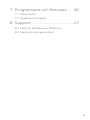 4
4
-
 5
5
-
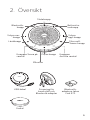 6
6
-
 7
7
-
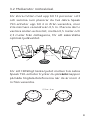 8
8
-
 9
9
-
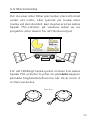 10
10
-
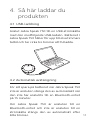 11
11
-
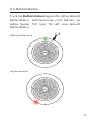 12
12
-
 13
13
-
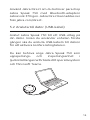 14
14
-
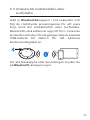 15
15
-
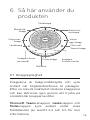 16
16
-
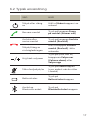 17
17
-
 18
18
-
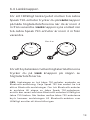 19
19
-
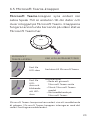 20
20
-
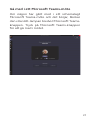 21
21
-
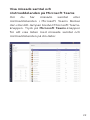 22
22
-
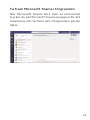 23
23
-
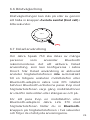 24
24
-
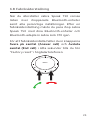 25
25
-
 26
26
-
 27
27
Jabra Speak 750 - MS Teams Användarmanual
- Typ
- Användarmanual
- Denna manual är också lämplig för
Relaterade papper
-
Jabra Speak 710 Användarmanual
-
Jabra Speak2 55 UC - Dark Grey Användarmanual
-
Jabra Speak 510 MS Användarmanual
-
Jabra Speak 750 Användarmanual
-
Jabra Elite Speaker Användarmanual
-
Jabra Evolve2 85 USB-C MS Teams Stereo - Användarmanual
-
Jabra Evolve2 65 - USB-A UC Stereo - Black Användarmanual
-
Jabra Evolve 75 UC Stereo Användarmanual
-
Jabra Evolve 75e Användarmanual
-
Jabra Evolve 65e UC Användarmanual